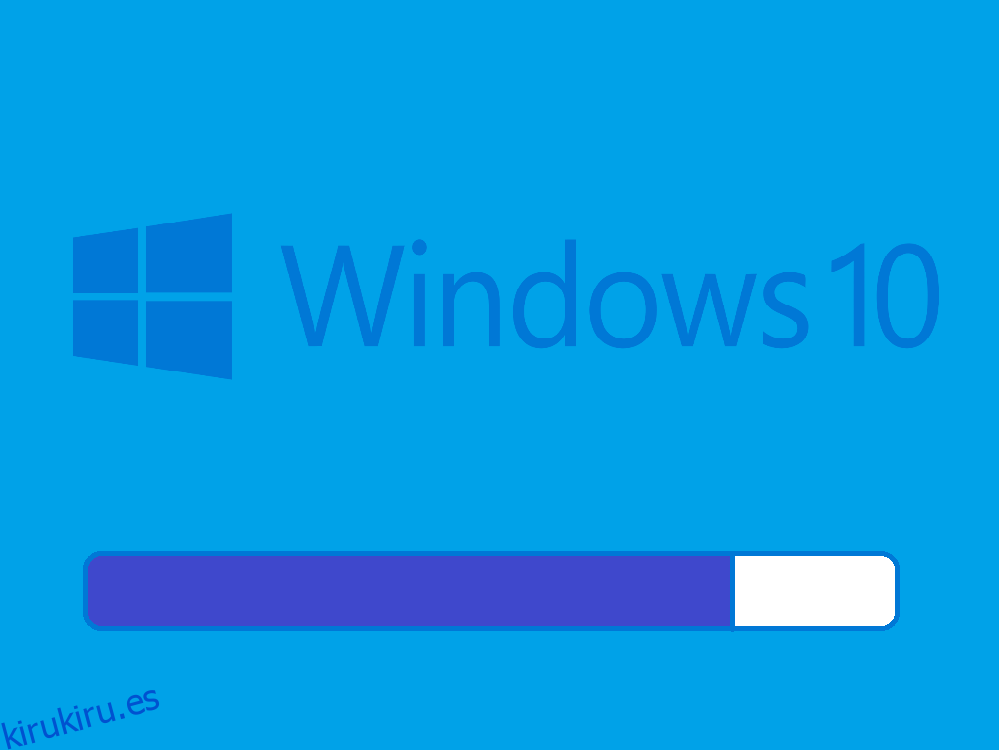No importa cuán poderosa sea su PC desde el punto de vista del hardware, seguirá estando limitada por el sistema operativo actual que esté ejecutando.
Es por eso que tener la última versión del último sistema operativo es importante, y los medios a través de los cuales puede lograrlo también son importantes.
En el caso del sistema operativo Windows, la última versión que puedes tener a partir de este momento es Windows 10 versión 20H2 (también conocida como Windows 10 October Update).
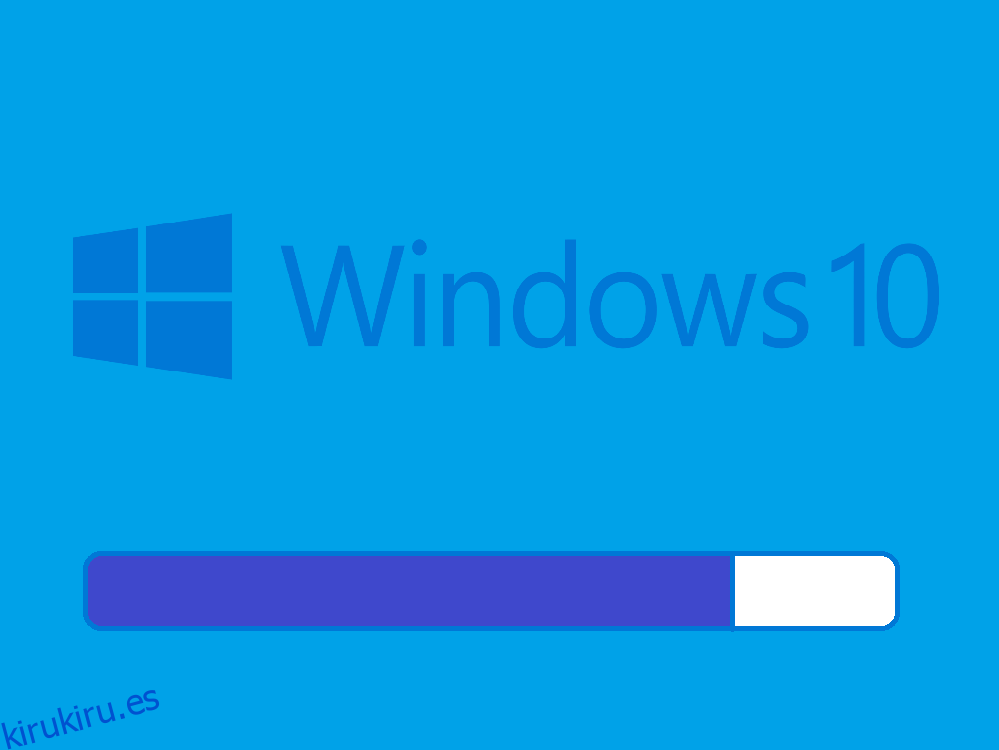
Si desea obtener una copia completa y legítima de Windows 10 20H2, la forma más rápida de hacerlo es utilizar el Asistente de actualización de Windows 10.
Tabla de contenido
¿Qué es el Asistente de actualización de Windows 10?
En términos simples, el Asistente de actualización de Windows 10 es una herramienta creada por Microsoft que permite a los usuarios actualizar sus PC con Windows 10 a una versión más reciente, hasta la última disponible.
Además de usarse como un actualizador del sistema operativo, el Asistente de actualización de Windows 10 se puede usar indirectamente para ayudar a solucionar problemas comunes de la PC, ya que básicamente reemplaza los archivos del sistema antiguos con una copia nueva de las versiones más recientes.
El Asistente de actualización de Windows 10 es 100% gratuito y se puede descargar directamente desde el sitio web oficial de Microsoft.
¿Cómo utilizo el Asistente de actualización de Windows 10?
Windows 10 está optimizado para que sea lo más fácil de usar posible en todos los sentidos, y esto incluye el proceso de instalación y actualización.
Aquí hay un breve resumen de cómo puede usar el Asistente de actualización de Windows 10 para actualizar su versión actual de Windows 10 a Windows 10 20H2:
Descargue el Asistente de actualización oficial de Windows 10 del sitio web de Microsoft
Haga doble clic en el cliente para iniciarlo.
No hay ningún proceso de configuración antes de esto, ya que el programa es 100% portátil.
El Asistente de actualización de Windows 10 procederá a escanear su PC para detectar qué versión de Windows 10 está ejecutando
Una vez que la herramienta termine de escanear su PC, presione Actualizar ahora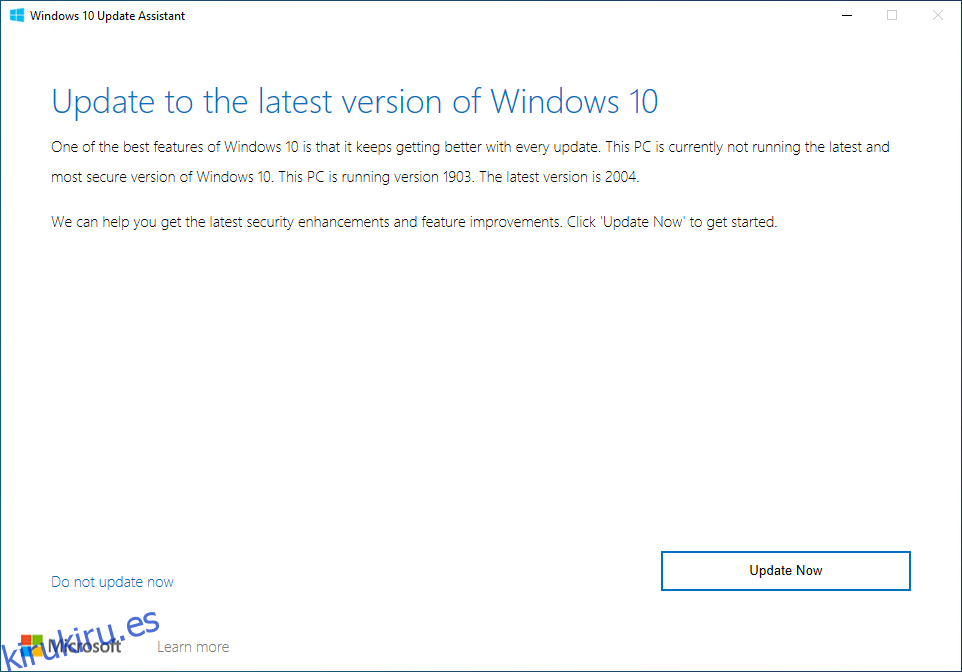
La herramienta ahora escaneará su PC en busca de problemas de compatibilidad y calculará cuánto espacio de almacenamiento necesita para aplicar las últimas actualizaciones.
Ahora se le presentarán dos opciones:
Actualiza esta PC ahora
Crear medios de instalación
Haga clic en Actualizar esta PC ahora y espere a que el programa siga su curso
Su PC se reiniciará por sí sola unas cuantas veces y tendrá que seguir las instrucciones ocasionales en pantalla cada vez que aparezcan.
Sin embargo, esto es perfectamente normal, y una vez que haya terminado, tendrá una copia nueva de Windows 10 20H2 instalada en su PC.
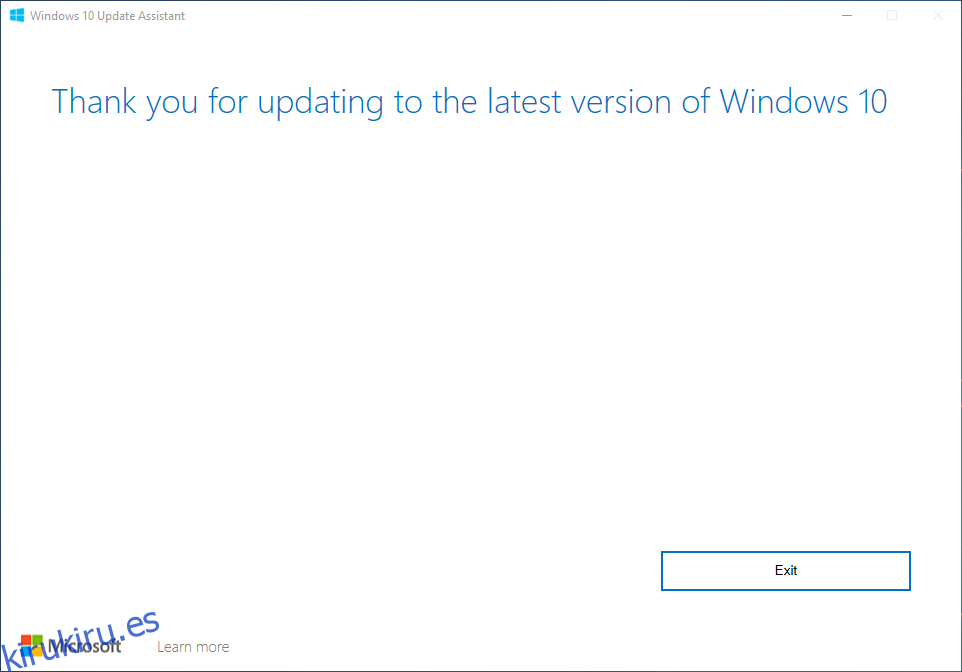
Asistente de actualización de Windows 10 frente a la herramienta de creación de medios
Si tiene la costumbre de mantener su PC actualizada en todo momento, probablemente ya sepa qué es el Asistente de actualización de Windows 10.
Además, es posible que haya notado una herramienta similar en la misma página de descarga, llamada Herramienta de creación de medios de Windows 10.
Si es así, es posible que se haya preguntado cuál es la diferencia entre los dos y si uno es mejor que el otro.
La versión corta es la siguiente: ambos programas se pueden usar para actualizar su PC a la última versión.
Sin embargo, la diferencia radica en el enfoque:
El Asistente de actualización de Windows 10 es solo para actualizar su PC con Windows 10
La herramienta de creación de medios es para actualizar su PC y crear medios de instalación que se pueden utilizar para otras PC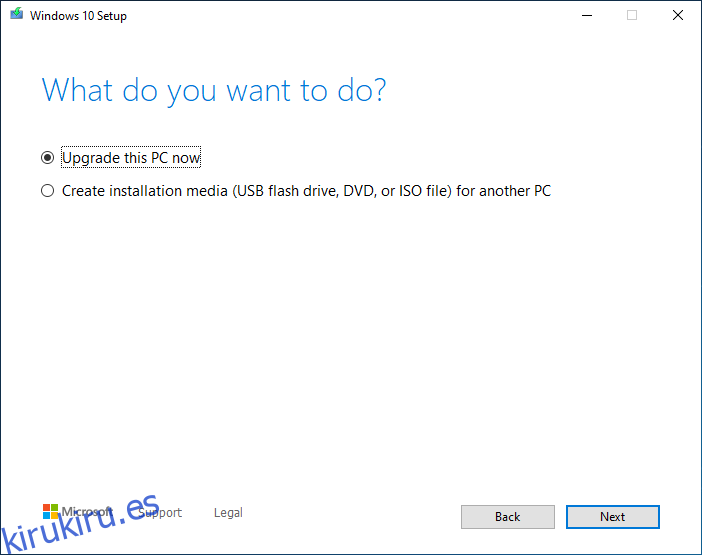
Asistente de actualización de Windows 10 frente a actualizaciones automáticas de Windows
Otra forma de actualizar su PC es utilizar el menú de actualización nativo de Windows 10. Esta función está integrada en el sistema operativo Windows 10 y se puede acceder a ella haciendo lo siguiente:
Presione la tecla de Windows para abrir el menú Inicio
Ir a la configuración
Ese es el botón con forma de engranaje en el menú Inicio
Seleccione Actualización y seguridad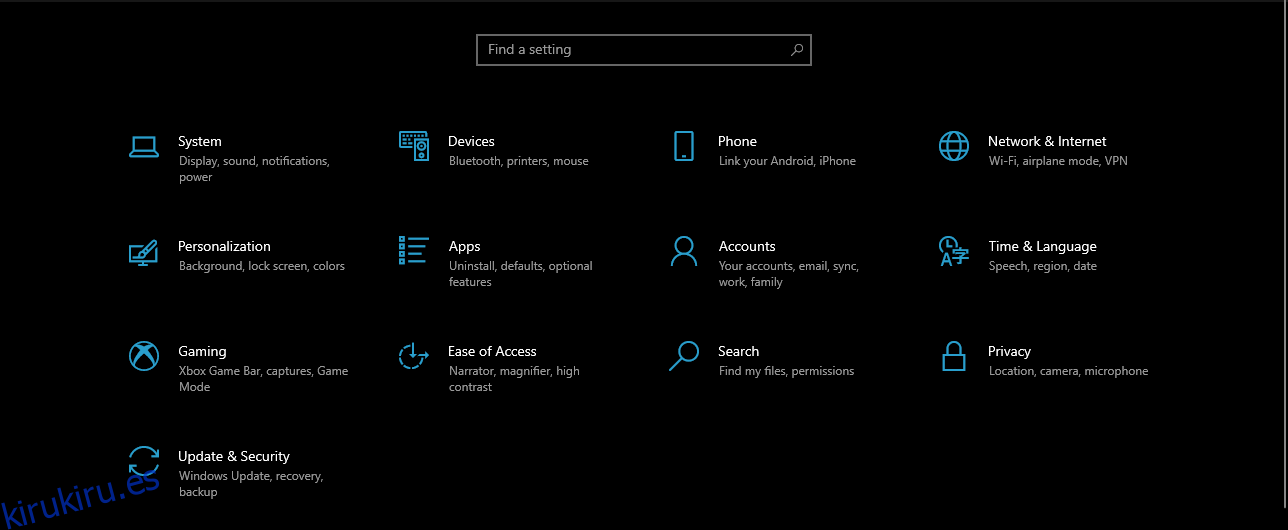
En el menú de Windows Update, presione Buscar actualizaciones para buscar nuevas actualizaciones que puedan estar disponibles para su PC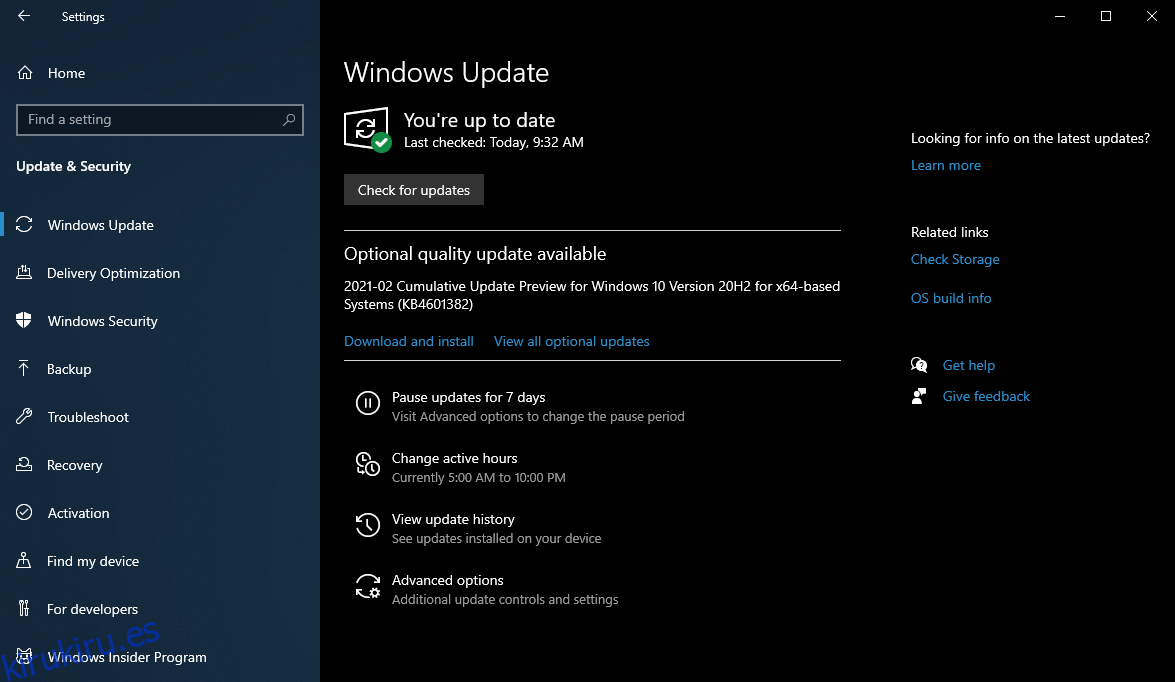
La diferencia entre Windows 10 Update Assistant y el menú de Windows Update es que este último funciona automáticamente, escaneando los servidores de Microsoft a intervalos de tiempo regulares en busca de actualizaciones disponibles.
Por otro lado, actualizar su PC a través del menú de Windows Update no es tan confiable, ya que muchos errores de actualización de Windows 10 ocurren de esta manera.
Debido a esto, el Asistente de actualización de Windows 10, así como la Herramienta de creación de medios, se pueden usar para forzar la actualización de su sistema operativo, incluso cuando los medios automáticos se encuentran con mensajes de error.
Asistente de actualización de Windows 10: ¿Vale la pena o no?
Si bien hay muchas formas en las que un usuario puede actualizar sus PC, la verdad es que, desde muchos puntos de vista, el Asistente de actualización de Windows 10 es, con mucho, el más rápido y confiable.
Esto se debe a que siempre se puede usar como un plan de respaldo en caso de que los otros métodos den como resultado errores de actualización, y porque se puede usar para forzar la actualización de su PC con las últimas actualizaciones de funciones tan pronto como se activen.
Con todo, el Asistente de actualización de Windows 10 es una herramienta eficiente para aquellos que desean que se ejecute el último sistema operativo en sus PC.
¿Qué métodos utiliza para mantener su PC actualizada? Háganos saber compartiendo sus preferencias en la sección de comentarios a continuación.